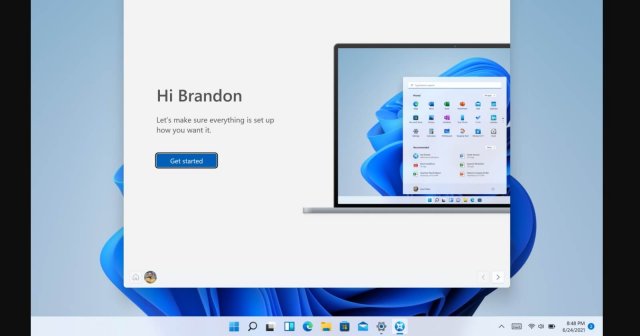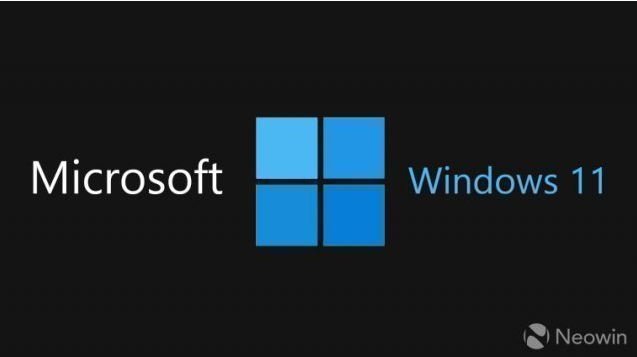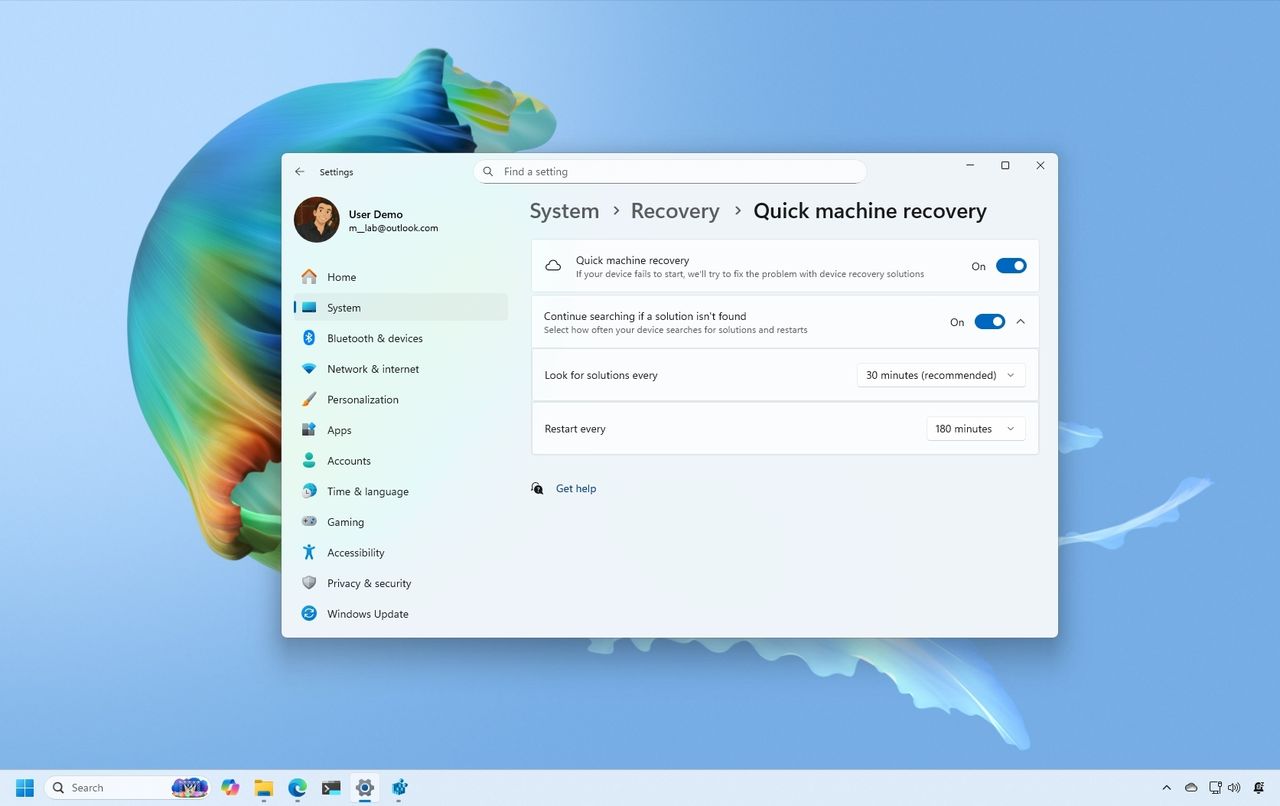Windows 11 по-тихому получила свой ответ Google Lens: Как работает новая функция визуального поиска Bing
- Категория: Windows 11
- Дата: 22 октября 2025 г. в 12:00
- Просмотров: 26
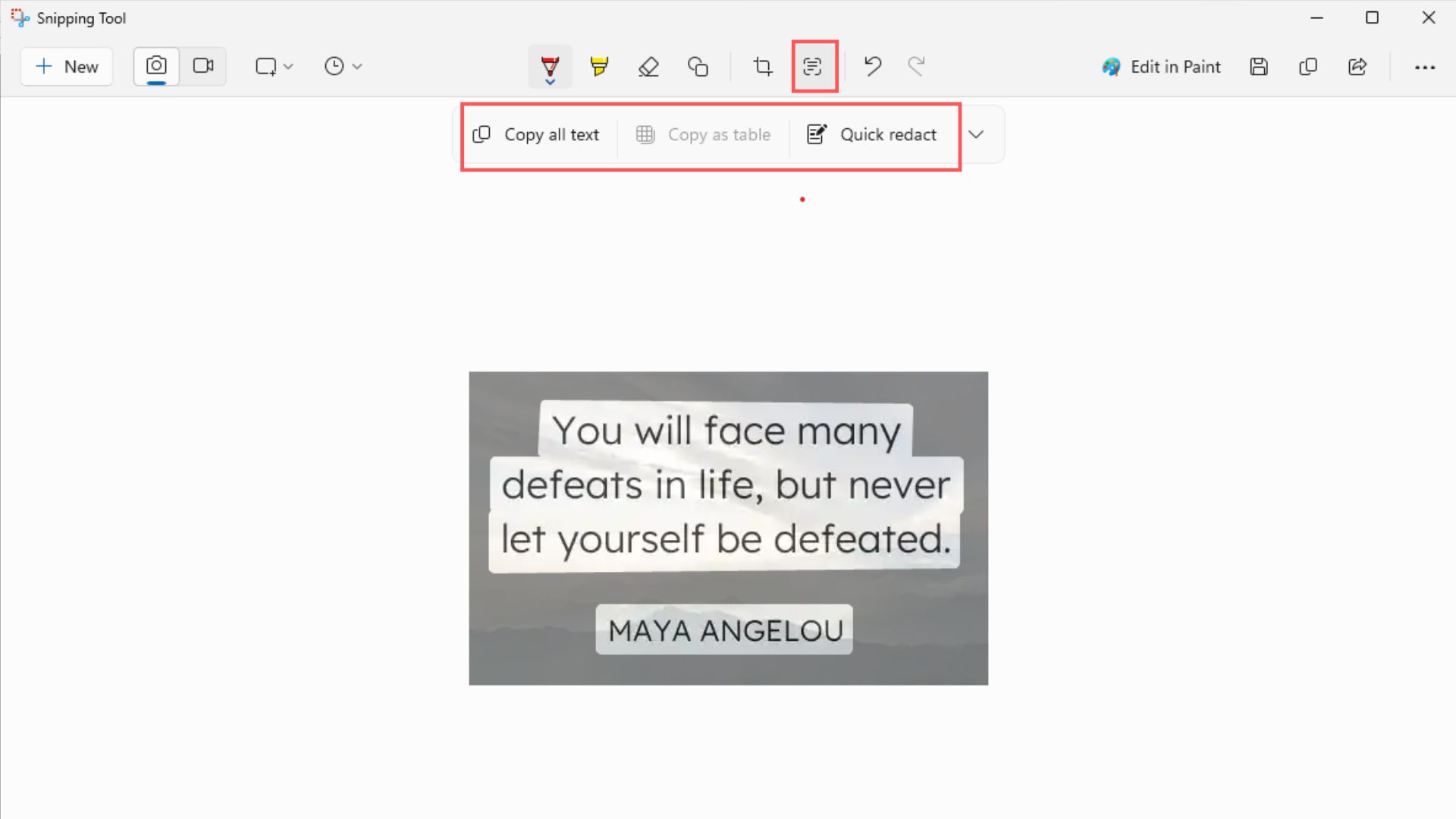
Мир операционных систем постепенно встраивает инструменты, способные анализировать изображение на экране. Смартфоны давно освоили технологии визуального поиска (вспомните Google Lens), но теперь эта функция появилась и в стандартном инструменте Windows 11.
Обновленный инструмент «Набросок» (Snipping Tool) в Windows 11 теперь оснащен функцией «Визуальный поиск» — это прямой ответ Microsoft на популярный Google Lens и, в частности, на экспериментальное приложение Google для Windows. Эта функция, работающая на базе Bing Visual Search, доступна в «Наброске» версии 11.2508.29.0 и постепенно внедряется для всех пользователей.
Разбираемся, насколько эффективна эта встроенная технология, и может ли она заменить уже привычные инструменты.
В видео ниже вы можете увидеть, как панель инструментов для создания снимков экрана Windows 11 позволяет выделить нужную область и загрузить её для поиска в Bing.
Microsoft, похоже, решила действовать быстро: Bing Visual Search появился вскоре после того, как Google выпустил свое первое экспериментальное поисковое приложение для Windows. Это приложение позволяло пользователям в США задействовать Google Lens прямо на рабочем столе для анализа и перевода содержимого экрана.
Теперь аналогичная возможность внедрена непосредственно в Windows 11 через инструмент «Набросок».
Почему это важно? Удобство в один клик
Если вы часто работаете с текстом, информацией или изображениями, то, вероятно, привыкли использовать комбинацию клавиш Win + Shift + S для создания снимка.
Долгое время инструмент «Набросок» эволюционировал: сначала появилась возможность записи экрана, затем — функция извлечения текста (OCR). Теперь же он превратился в полноценный интеллектуальный помощник, способный понять, что вы сняли.
Пользователи смартфонов на Android уже давно оценили возможности Google Lens: они могут не только копировать текст с изображения, но и выполнять визуальный поиск или переводить надписи. В последнее время Google даже представил функцию «Кружок для поиска», позволяющую мгновенно искать информацию о любом объекте на экране. До недавнего времени в Windows не было столь простой и нативной функции, позволяющей визуально искать или анализировать часть экрана.
Появление конкурентов: Противостояние Google и Microsoft
В сентябре Google неожиданно представил приложение Google для Windows в рамках своих экспериментов из Google Labs. По сути, это плавающий виджет с интегрированным поиском и Google Lens.
Его работа похожа на «Кружок для поиска»: нажимаете кнопку Lens, выбираете область экрана и ищете информацию или переводите текст.
Примерно через месяц Microsoft представила обновленный «Набросок», включив в него «Визуальный поиск».
Как работает Bing Visual Search в «Наброске»?
Чтобы воспользоваться визуальным поиском в Windows 11, вам нужно выполнить три шага:
- Нажать Win + Shift + S.
- Выбрать область на экране.
- Из появившегося списка опций нажать кнопку визуального поиска (иконка Bing).
Функция выполняет свою задачу, но есть нюанс, который делает использование менее удобным по сравнению с конкурентом от Google.
Визуальный поиск Bing перенаправляет вас на новую вкладку в браузере. Это означает, что вы отвлекаетесь от исходного экрана, и вам приходится возвращаться к нему. В то же время Google Lens в приложении Google для Windows выполняет поиск внутри плавающего виджета, не заставляя вас покидать текущее окно.
Вот как выглядит работа Lens в приложении Google с тем же изображением:
Кроме того, в Google есть режим ИИ, позволяющий задавать поисковой системе вопросы прямо по выбранному изображению. То же самое можно сделать и с Bing Visual Search, но, опять же, только после перехода на новую вкладку браузера.
Неудачный перевод
Мы также протестировали функцию перевода, которая должна быть одной из сильных сторон визуального поиска. Открыв статью на иностранном языке и выделив текст с помощью Win + Shift + S, мы получили опцию перевода. Однако, после перехода в браузер, перевод оказался крайне некачественным: на экране появились случайные символы и слова, не имеющие отношения к исходному тексту.
С другой стороны, Google справился с этой задачей превосходно. Комбинация Alt + Space открывает приложение Google. Выделяем ту же область, и появляется всплывающее окно с опциями: перевести, скопировать текст или скопировать как изображение. Выбрав перевод, мы получили быстрый и точный результат прямо на той же странице:
Очевидно, на текущем этапе Google Lens удобнее и точнее в плане визуального поиска и перевода. Однако «Набросок» — это не просто инструмент для поиска. Это многофункциональный пакет.
«Набросок» как универсальный инструмент для продвинутых пользователей
Несмотря на недостатки Bing Visual Search, добавление этой и других функций делает «Набросок» невероятно мощным инструментом, напоминающим Microsoft PowerToys.
Взгляните на другие полезные функции, появившиеся в «Наброске»:
1. Инструмент выбора цвета (Пипетка)
Незаменимая функция для дизайнеров, разработчиков или просто пользователей, работающих с графикой. Теперь вы можете легко выбрать цвет на любом участке экрана, и инструмент скопирует его HEX-код в буфер обмена. Это значительно ускоряет работу при редактировании фотографий или создании презентаций.
2. Улучшенное управление снимками
Раньше, после захвата части экрана (Win + Shift + S), изображение автоматически сохранялось в папку «Снимки экрана». Теперь маленький значок стрелки рядом с кнопкой «Снимок» даёт вам полный контроль над тем, что произойдет с захваченным фрагментом.
| Опция | Назначение |
|---|---|
| Только копировать (Copy only) | Идеально, если нужно вставить изображение сразу в документ или мессенджер, не сохраняя его на устройстве. |
| Сохранить в (Save to) | Позволяет выбрать другую папку для сохранения скриншота, что помогает навести порядок в файлах. |
Наличие горячих клавиш для этих опций делает процесс ещё быстрее.
3. Быстрый обмен и интеграция с Copilot
-
Кнопка «Поделиться» позволяет отправить скриншот напрямую в другие приложения или на ваш смартфон. Это очень похоже на привычный нам опыт на мобильных устройствах, что делает работу более естественной.
-
Наконец, в «Наброске» появилась кнопка Copilot. Это позволяет отправить выбранное изображение или текст прямо в ИИ-помощник Microsoft и задавать вопросы на основе визуальной информации.
Итог: «Набросок» становится незаменимым
Обновленный инструмент «Набросок» превратился в один из самых мощных и удобных для пользователя наборов инструментов, выпущенных Microsoft за последние годы.
Да, Bing Visual Search пока уступает Google Lens в удобстве использования, особенно в плане перевода. Но сам факт интеграции ИИ-возможностей на уровне стандартной операционной системы — это огромный шаг вперед.
«Набросок» сегодня — это полноценный инструмент для продвинутых пользователей, предлагающий визуальный поиск, выбор цвета, расширенную работу с аннотациями и полное управление снимками экрана. Мы можем только надеяться, что Microsoft продолжит развивать свои встроенные приложения в том же духе, добавляя действительно полезные функции.
*Мнение редакции MSReview: Внедрение визуального поиска в инструмент "Набросок" Windows 11 является значительным шагом вперед, делающим операционную систему более конкурентоспособной в области ИИ-функций, которые ранее были в основном прерогативой мобильных устройств и сторонних приложений. Хотя текущая реализация Bing Visual Search может уступать Google Lens в плане удобства и точности перевода, сам факт наличия такой функции в стандартном инструменте делает его более привлекательным и функциональным для широкого круга пользователей. Дальнейшее развитие инструмента "Набросок" с интеграцией подобных ИИ-возможностей, наряду с другими полезными функциями, такими как инструмент выбора цвета и расширенные опции аннотирования, позиционирует его как один из самых мощных и универсальных инструментов в экосистеме Windows.
- Комментарии